Raíz de Verizon Samsung Galaxy S3 SCH-I535 con herramienta de Raíz automática CF de un solo clic
ROOT INFORMACIÓN DEL PAQUETE
| Nombre | Herramienta de un Clic de Raíz Automática CF |
| Garantía | Anula la garantía. |
| Estabilidad | Estable sin problemas. |
| Aplicación Administrador de raíz | SuperSU. Administra los permisos de root de las aplicaciones en el dispositivo. |
| Créditos | Chainfire |
ADVERTENCIA!
La garantía puede ser nula de su dispositivo si sigue los procedimientos que se indican en esta página.
Solo eres responsable de tu dispositivo. No seremos responsables si se produce algún daño en su dispositivo y/o sus componentes.GUÍA
: ROOT VERIZON SAMSUNG GALAXY S3 SCH-I535
Antes de comenzar con las instrucciones a continuación, asegúrese de que su dispositivo Android esté cargado adecuadamente, al menos un 50% de la batería del dispositivo.
PASO 0: COMPRUEBE EL NÚMERO DE MODELO DEL DISPOSITIVO.
Para asegurarse de que su dispositivo es elegible con esto, primero debe confirmar su número de modelo. en la opción ‘Acerca del dispositivo’ en Configuración. Otra forma de confirmar el modelo no. es buscándolo en la caja de embalaje de su dispositivo. Debe ser SCH-I535!
Tenga en cuenta que esta página está destinada solo para Verizon Samsung Galaxy S3. POR favor, NO intente los procedimientos que se indican aquí en otras variantes del Galaxy S3 (incluidos los dispositivos S3 en AT&T, T-Mobile, Celular estadounidense e Internacional) o en cualquier otro dispositivo de Samsung o de cualquier otra compañía. ¡Has sido advertido!
PASO 1: HAGA UNA COPIA DE SEGURIDAD DE SU DISPOSITIVO
Haga una copia de seguridad de los datos importantes antes de comenzar a jugar por aquí, ya que hay posibilidades de que pierda sus aplicaciones y datos de aplicaciones (configuración de aplicaciones, progreso del juego, etc.).), y en raras ocasiones, también archivos en la memoria interna.
Para obtener ayuda sobre la copia de seguridad y la restauración, consulte nuestra página exclusiva en el enlace que se encuentra a continuación.
► GUÍA DE COPIA DE SEGURIDAD Y RESTAURACIÓN DE ANDROID: APLICACIONES Y CONSEJOS
PASO 2: INSTALE EL CONTROLADOR MÁS RECIENTE
Debe tener instalado el controlador adecuado y funcional en su computadora con Windows para poder rootear correctamente su Verizon Samsung Galaxy S3.
En caso de que no esté seguro, siga el enlace a continuación para obtener una guía definitiva para instalar el controlador para su dispositivo Samsung en su computadora.
► GUÍA DE INSTALACIÓN DE CONTROLADORES DE DISPOSITIVOS SAMSUNG
PASO 3: INSTRUCCIONES DE INSTALACIÓN
DESCARGAS
Descargue el archivo CF Auto Root que se muestra a continuación y transfiéralo a una carpeta separada en su computadora (solo para mantener las cosas ordenadas).
ARCHIVO RAÍZ AUTOMÁTICA CF
ENLACE DE DESCARGA / Nombre de archivo: CF-Auto-Root-d2vzw-d2vzw-schi535.zip (12,54 MB)
GUÍA PASO A PASO
Vídeo de ejemplo: Si no ha utilizado Odin antes para flashear un archivo en su teléfono, le sugerimos que primero vea un vídeo de eso para familiarizarse con el proceso. El video muestra el parpadeo de una Recuperación en el Galaxy S3, pero como el procedimiento es el mismo, el video ayudará: Haga clic aquí para ver el video
Nota importante: Copia de seguridad de archivos importantes almacenados en la tarjeta SD interna de su dispositivo, de modo que en caso de que surja una situación que requiera un restablecimiento de fábrica después de parpadear la raíz automática CF, que también podría eliminar la tarjeta SD interna, sus archivos permanecerán seguros en la PC.
- Extraiga / Descomprima el archivo CF-Auto-Root, CF-Auto-Root-d2vzw-d2vzw-schi535.comprime en tu computadora (usando el software libre 7-zip, preferiblemente). Obtendrá los siguientes archivos:
- Odin3-v1. 85.exe
- Odin3.ini
- CF-Auto-Root-d2vzw-d2vzw-schi535.alquitrán.md5
- Desconecta el Verizon Galaxy S3 del PC si está conectado.
- Haga doble clic en Odin3-v1.85.archivo exe para abrir Odin.
- Arranque su Galaxy S3 SCH-I535 en modo de descarga:
- Apague primero su teléfono. Espere 6-7 segundos después de que la pantalla esté apagada.
- Mantenga presionados estos 3 botones juntos hasta que vea Advertencia! pantalla: Bajar volumen + Alimentación + Inicio.
- Pulse Subir volumen ahora para continuar con el modo de descarga.
- Conecta tu Galaxy S3 al PC. La ventana de Odin mostrará un Agregado!! mensaje en la caja inferior izquierda. La pantalla de Odin se vería así:

Si no obtiene el Agregado! mensaje, aquí hay algunos consejos para solucionar problemas:- Asegúrese de tener instalado el controlador para Galaxy S3 como se dijo anteriormente en ‘Antes de comenzar..’ apartado.
- Si ya tiene instalado el controlador, desinstálelo y vuelva a instalarlo.
- Conéctese usando un puerto USB diferente en su PC.
- Pruebe con un cable USB diferente. El cable original que viene con su teléfono debería funcionar mejor, si no, pruebe cualquier otro cable nuevo y de buena calidad.
- Reinicie su teléfono y PC y luego inténtelo de nuevo.
- Cargue el archivo de firmware (extraído en el Paso 1) en Odin como se indica a continuación:
- Haga clic en el botón PDA de Odin y seleccione el archivo CF-Auto-Root-d2vzw-d2vzw-schi535.tar.md5 (del paso 1). Tu ventana de Odin debería tener el aspecto de la captura de pantalla de abajo:
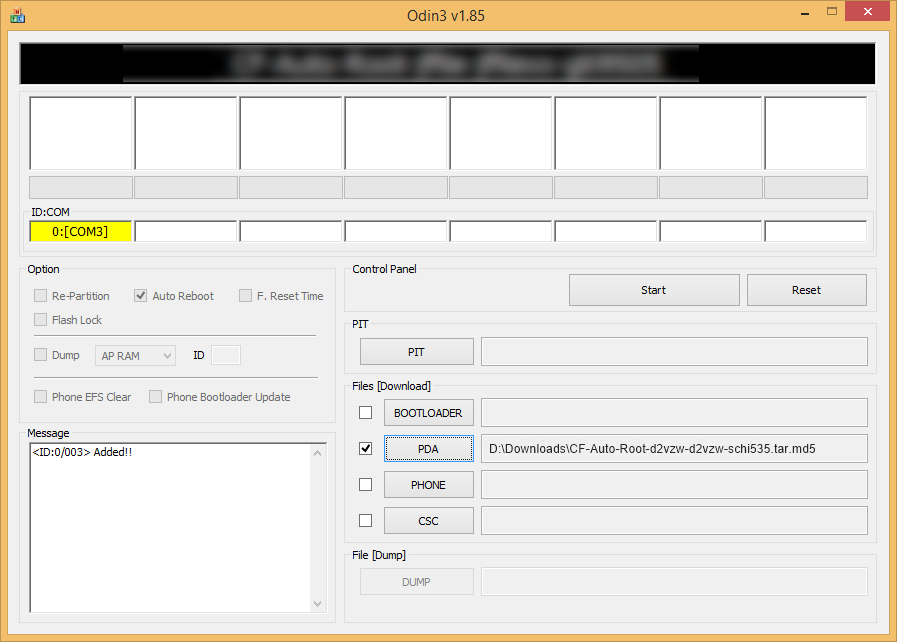
- Haga clic en el botón PDA de Odin y seleccione el archivo CF-Auto-Root-d2vzw-d2vzw-schi535.tar.md5 (del paso 1). Tu ventana de Odin debería tener el aspecto de la captura de pantalla de abajo:
- Ahora, en la sección Opción de Odin, asegúrese de que la casilla de Re-partición esté desactivada. (Reinicio automático y F. Las casillas de tiempo de reinicio permanecen marcadas, mientras que todas las demás casillas permanecen sin marcar.)
- compruebe los dos pasos anteriores. (Paso 6 y Paso 7)
- Haga clic en el botón de inicio para comenzar a parpadear y espere hasta que vea un PASE. mensaje en la caja superior izquierda de Odín.
- ¡Cuando obtengas el PASE! mensaje, su dispositivo se reiniciará automáticamente. A continuación, puede desconectar el teléfono de la PC.

Si ves un mensaje de ERROR en lugar del PASE en la casilla superior izquierda de Odin, eso es un problema. Prueba esto ahora: desconecta tu Verizon Galaxy S3 de la PC, cierra Odin, quita la batería del teléfono y ponla de nuevo dentro en 3-4 segundos, abre Odin y repite el Paso 2 de esta guía de nuevo.
Además, si el dispositivo está atascado en la conexión de configuración o en cualquier otro proceso, también intente esto: desconecte su Verizon Galaxy S3 de la PC, cierre Odin, retire la batería del teléfono y vuelva a colocarlo en 3-4 segundos, abra Odin y repita de nuevo el Paso 2 de esta guía.
NOTA: Puede suceder que el teléfono no arranque automáticamente en recuperación y rootee el teléfono. En ese caso, siga el siguiente procedimiento anterior, excepto que en el paso 7, la opción de reinicio automático no está marcada y luego las instrucciones a continuación:
- Extraiga la batería y vuelva a insertarla.
- Inicia tu Verizon Galaxy S3 en Modo de recuperación: Mantén pulsados estos 3 botones juntos: Subir volumen + Potencia + Inicio.
- Ahora, esto iniciará el proceso de enraizamiento y reiniciará el teléfono automáticamente cuando finalice el proceso.
Leave a Reply